Tutorial Snapseed Bagian I: Cara Meningkatkan Kualitas Hasil Foto Smartphone
Sedikit sentuhan bisa membuat foto lebih menarik
Fotografi itu soal kreativitas, selain teknik pengambilan gambar, proses editing juga tak kalah penting. Apalagi jika Anda memotret menggunakan smartphone, secanggih-canggihnya kamera ponsel pintar tidak akan membuat kita puas.
Beruntung saat ini sudah ada sejumlah aplikasi edit foto berkualitas, satu diantanya adalah Snapseed. Editor foto ini punya fitur yang sangat lengkap, cocok untuk fotografer professional ataupun yang awam.
Melihat potensi Snapseed yang besar belum dimaksimalkan, kali ini saya akan membuat artikel pilar untuk mengulas pengeditan penting dalam Snapseed. Tutorial pertama mari kita mulai dari yang dasar yaitu cara meningkatkan kualitas hasil foto smartphone.
Berikut beberapa langkah melakukan retouching dan perbaikan pada foto dengan Snapseed:
- Buka Snapseed dan pilih foto
- Untuk memulai meng-edit, klik menu tools dan semua fitur Snapseed akan tertampil
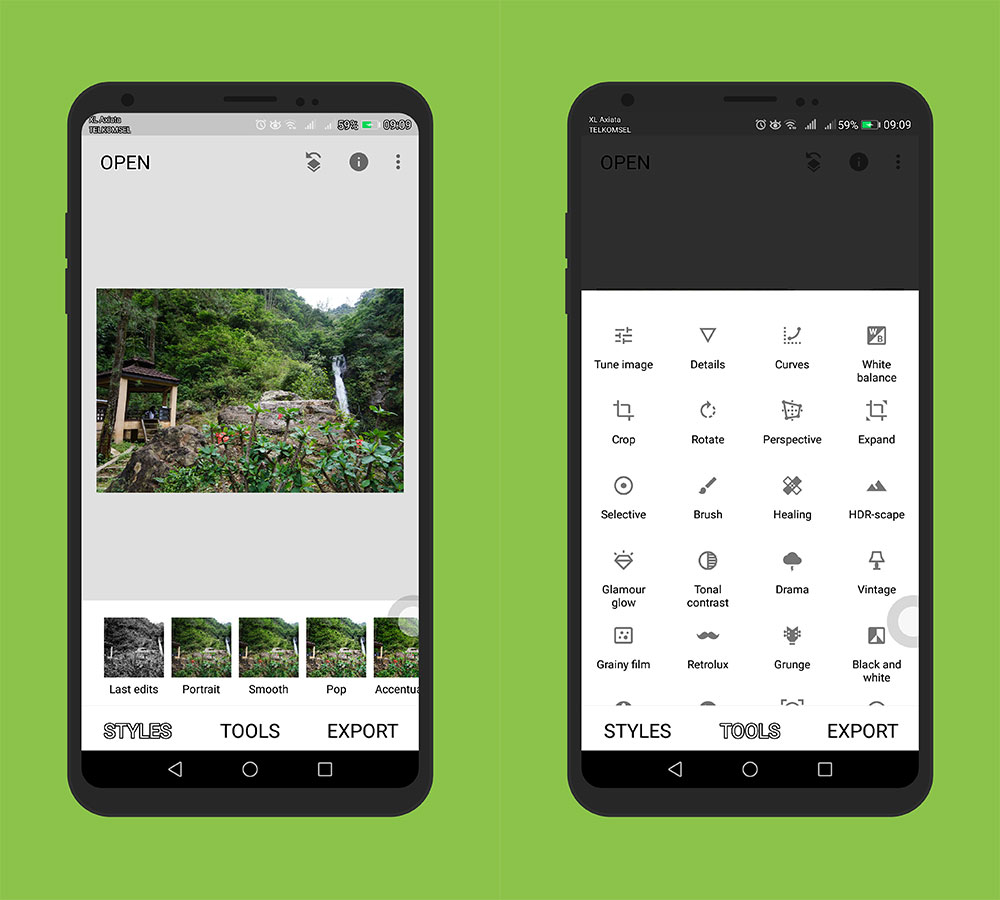
- Untuk memperbaiki dan meningkatkan kualitas foto, pilih tune image
- Di sini Anda dapat menyesuaikan brightness (tingkat kecerahan dalam arti ketajaman sebuah warna), contrast ( rentang antara shadow dan highlight), saturation (tingkat kepekatan sebuah warna), ambiance, highlight, shadow, dan warmth
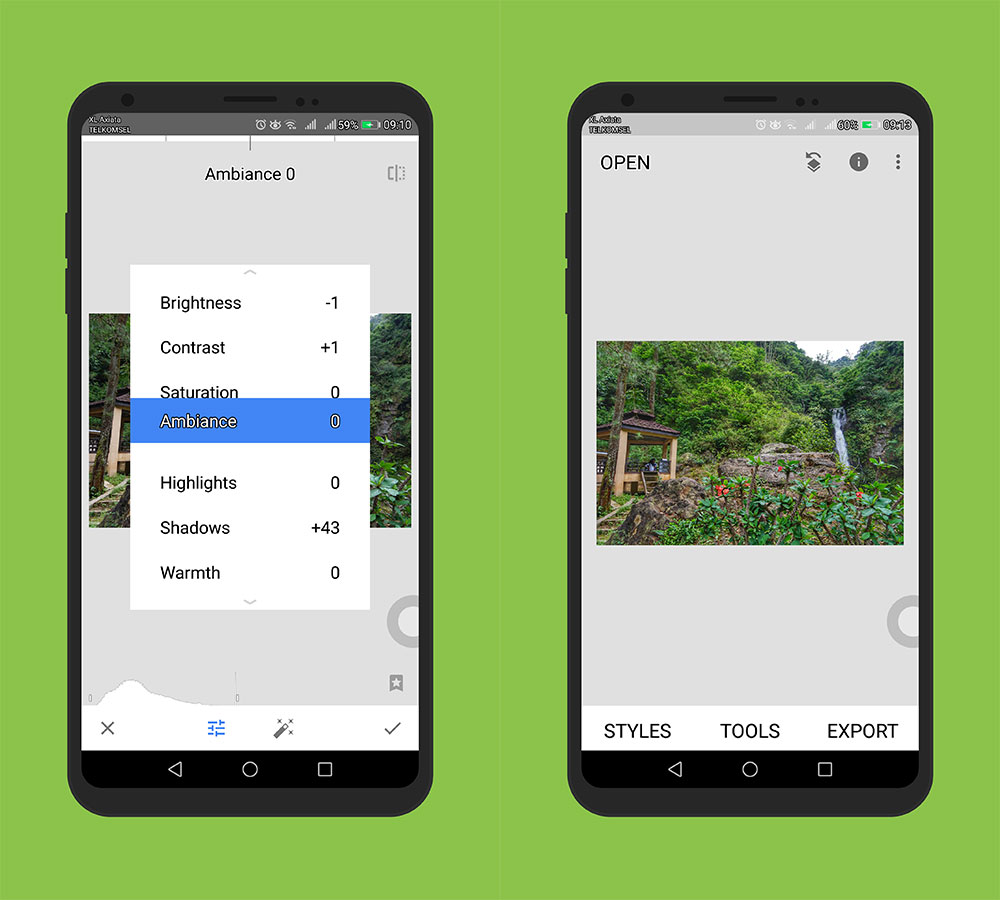
- Gulir secara vertikal pada foto untuk memilih parameter, lalu gesek secara horizontal untuk mengubah nilai parameter
Sebenarnya tidak ada aturan foto harus seperti apa, semua tergantung dari yang Anda inginkan, apakah ingin foto yang menonjol dan agak lebay atau yang senatural mungkin. Tentunya ini bisa menjadi alternatif, jika merasa filter yang tersedia kurang pas.
Performa Gahar ASUS Zenfone 10 dengan Snapdragon 8 Gen 2
16 December 2023
Kamera 50MP OIS di ASUS Zenfone 10 yang Dapat Diandalkan
15 December 2023
Emang Boleh HP Flagship Layarnya Kecil? Review ASUS Zenfone 10
12 December 2023
Rahasia Advanced Multitasking di Samsung Galaxy Z Fold5
5 September 2023
